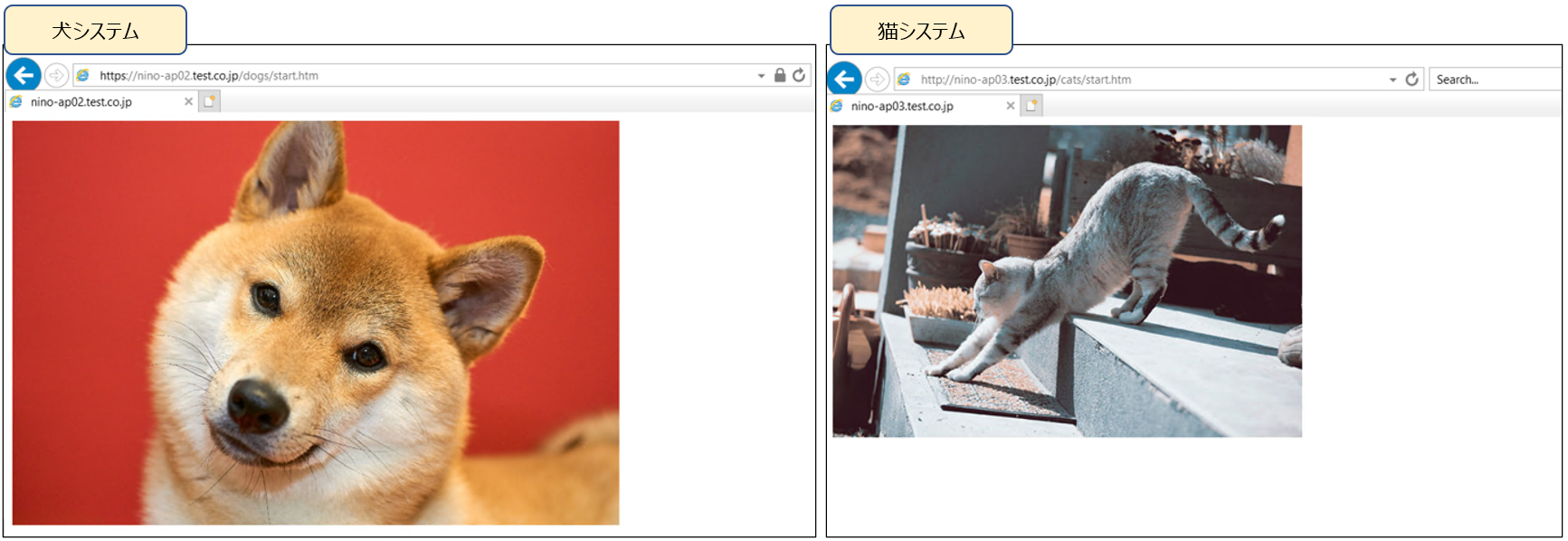Application Gateway v1 を触る機会があったので、構築検証した内容をまとめてみます。
各ポイントでの気づきを交えながら、解説していきます。
長くなるため、全4回の記事に分割して解説します。
1回目:構築する構成図と事前準備(今回)
2回目:Application Gatewayの作成とエンドツーエンドTLSの設定
3回目:パスベース規則の設定
4回目:運用TIPS
検証構成
仮の要件として、犬システムと猫システムに1台のApplication Gatewayで負荷分散する構成とします。
<要件>
・犬用URL(dogs.test.co.jp)はエンドツーエンドでTLS化し、犬システムへ分散させる
・動物用URL(animals.test.co.jp)は「/dogs/」のパスを犬システムへ、「/cats/」のパスを猫システムへ分散させる。
それ以外のパス(/birds/等)が来たらエラーページを表示させる。

事前準備
■ バックエンドのAPサーバ作成
・犬システム用に2台、猫システム用に1台、APサーバを作成する
・各サーバにIISをインストール
(参考:https://docs.microsoft.com/ja-jp/azure/application-gateway/create-ssl-portal#install-iis-for-testing)
・自己署名証明書を作成
(参考:https://kogelog.com/2021/06/10/20210610-01/ CER証明書とPFXファイルが必要)
・作成した証明書を、犬システムAP#1,2にインストール
■ Application Gateway用のサブネット/NSG作成
Microsoftのこちらのサイトを参考に作成します。
<NSG>
送信インターネット接続は拒否しないように。
サポートに確認したところ、Application Gateway は、マネージドサービスのため、
Azureデータセンター内の管理用エンドポイント (パブリック IP) と通信できる必要があるそうです。
上記サイトの設定規則を守らないと、ログやメトリックの収集ができない可能性があり、
また非サポート構成となるため、Microsoftのサポートを受けられない可能性があるとのこと。

<サブネット>
Application Gateway専用サブネットが必要です。
Application Gatewayであれば、複数台同梱可能ですが、V1 SKUとV2 SKUは同梱できないなど制約があるようです。
記載はないのですが、サブネット名は命名ルールがあるようです。(2021年9月時点)
「アルファベットまたはアンダースコアで始まり、空白、ドット、アンダースコアで終わらない名前にする必要があります。」
例えば数字始まりのサブネット名にすると、デプロイ時に上記の鍵括弧メッセージでエラーとなります。
作成画面での設定入力時にはチェックされませんでした。
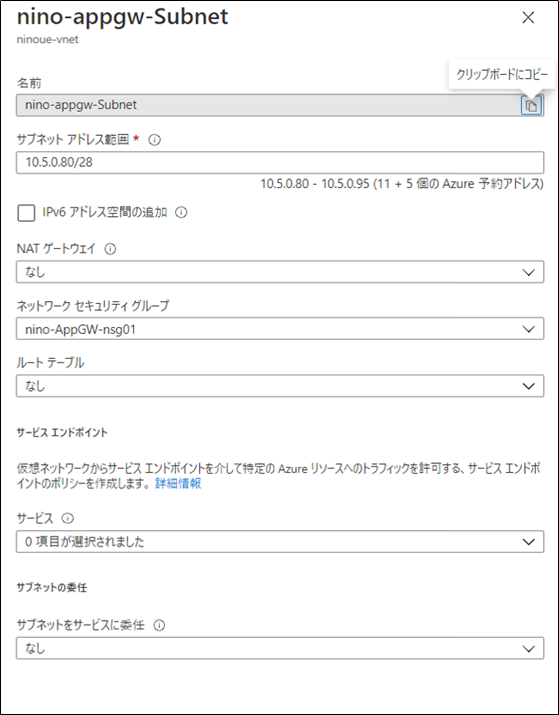
■ DNSの登録
Application Gateway経由でアクセスするFQDNを登録します。
フロントエンドIPは「10.5.0.84」にしますので、下記をAレコードで登録します。
・dogs.test.co.jp: 10.5.0.84
・animals.test.co.jp:10.5.0.84

事前準備は以上です。
次回は、実際にApplication Gatewayを作成し、エンドツーエンドTLSの規則を設定します。
第2回URL:https://qiita.com/ninob/items/0d1f681f4edfce5bf882